图4-198婚纱袖结构图4-198婚纱袖结构图4-199画出袖口线D3ED2和曲线FG1图4-199画出袖口线D3ED2和曲线FG1图4-200旋转曲线ACFG1I1图4-200旋转曲线ACFG1I1选中工具,将原来的线段G1I1、I1A和ACF删除。选中工具,生成婚纱袖纸样。单击工具,将婚纱袖纸样保存即可。......
2023-06-22
1.大泡袖款式图(图4-216)
2.大泡袖制图规格(表4-20)
表4-20 大泡袖制图规格

3.大泡袖结构图(图4-217)
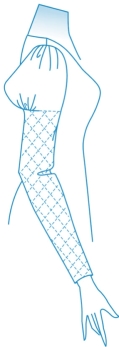
图4-216 大泡袖款式图
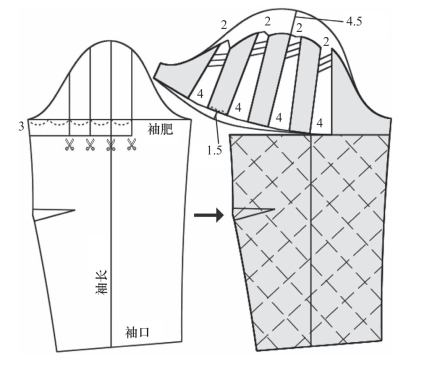
图4-217 大泡袖结构
4.大泡袖CAD结构设计
(1)打开“合体一片袖”纸样文件,将其以文件名“大泡袖”另存。
(2)选中【等份规】工具![]() ,将后袖肥四等份。选中【比较长度】工具
,将后袖肥四等份。选中【比较长度】工具![]() ,按一下【Shift】键,选择测量点距模式,鼠标依次单击A点和从左向右第一个等份点,弹出的【测量】对话框中显示距离值为“3.8”,如图4-218所示。
,按一下【Shift】键,选择测量点距模式,鼠标依次单击A点和从左向右第一个等份点,弹出的【测量】对话框中显示距离值为“3.8”,如图4-218所示。
(3)选中【智能笔】工具,![]() ,按【F9】键,切换到捕捉就近的交点模式,鼠标在线段FC的左端单击,在弹出的【点的位置】对话框中输入长度值“3.8”,单击【确定】按钮,定出G点,松开鼠标移到袖山弧线上单击,画出垂直线GH。在后袖缝线上过距A点3cm的A1点画水平线段,之后鼠标依次框选水平线的右端和垂直线HG的下端,将两线切齐到G1点。过AF右侧的两个四等份点画垂线到袖山弧线,并将其切齐到水平线A1G1。
,按【F9】键,切换到捕捉就近的交点模式,鼠标在线段FC的左端单击,在弹出的【点的位置】对话框中输入长度值“3.8”,单击【确定】按钮,定出G点,松开鼠标移到袖山弧线上单击,画出垂直线GH。在后袖缝线上过距A点3cm的A1点画水平线段,之后鼠标依次框选水平线的右端和垂直线HG的下端,将两线切齐到G1点。过AF右侧的两个四等份点画垂线到袖山弧线,并将其切齐到水平线A1G1。
(4)选中【智能笔】工具![]() ,将袖中线在F1位置切断,袖山弧线在H点切断,后袖缝线在A1点切断。以上操作如图4-219所示。
,将袖中线在F1位置切断,袖山弧线在H点切断,后袖缝线在A1点切断。以上操作如图4-219所示。
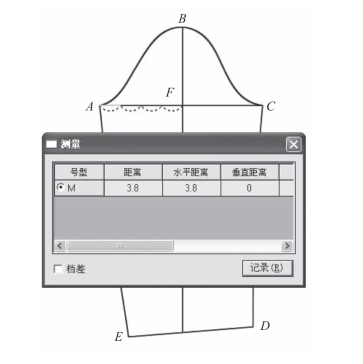
图4-218 测量并显示点距
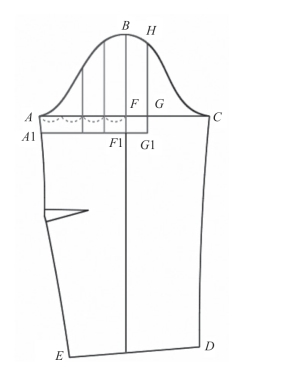
图4-219 画出展开线
(5)选中【橡皮擦】工具![]() ,将袖肥线AC和等份线标记删除。选中【智能笔】工具
,将袖肥线AC和等份线标记删除。选中【智能笔】工具![]() ,过G1点画水平线G1C1到前袖缝线CD。
,过G1点画水平线G1C1到前袖缝线CD。
(6)选中【褶展开】工具![]() ,鼠标框选结构线,如图4-220中红色线所示,右键单击,然后依次单击袖山曲线ABH、线段A1G1和垂直线HG1、BF1、IJ和KL,将其分别选为上段折线、下段折线和展开线,鼠标在框选的结构线右侧右键单击,弹出【结构线 刀褶/工字褶展开】对话框,输入上段褶展开量值“2”,下段褶展开量值“4”,结构线展开,如图4-221所示,单击【确定】按钮即可。
,鼠标框选结构线,如图4-220中红色线所示,右键单击,然后依次单击袖山曲线ABH、线段A1G1和垂直线HG1、BF1、IJ和KL,将其分别选为上段折线、下段折线和展开线,鼠标在框选的结构线右侧右键单击,弹出【结构线 刀褶/工字褶展开】对话框,输入上段褶展开量值“2”,下段褶展开量值“4”,结构线展开,如图4-221所示,单击【确定】按钮即可。
(7)选中【智能笔】工具![]() ,参照图4-217所示,画出曲线AMC和G1A1,如图4-222所示。选中【剪刀】工具
,参照图4-217所示,画出曲线AMC和G1A1,如图4-222所示。选中【剪刀】工具![]() ,生成袖子纸样,如图4-223所示。
,生成袖子纸样,如图4-223所示。
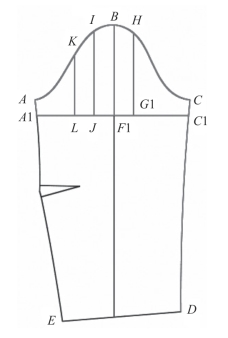
图4-220 框选结构线

图4-221 褶展开
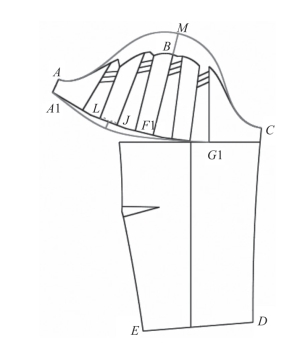
图4-222 画曲线AMC和G1A1
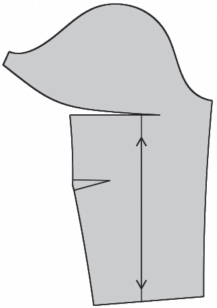
图4-223 袖子纸样
(8)按键盘上的【Ctrl+F】组合键,显示纸样上的放码点。选中【智能笔】工具![]() ,过G1点水平画出内线G1G2。
,过G1点水平画出内线G1G2。
(9)选中【设计工具栏】中的【设置线的颜色类型】工具![]() ,鼠标单击【快捷工具栏】中的【线类型】选择框中的下拉按钮,选择线类型为虚线,之后鼠标在线段G1G2上单击,将其设为虚线。
,鼠标单击【快捷工具栏】中的【线类型】选择框中的下拉按钮,选择线类型为虚线,之后鼠标在线段G1G2上单击,将其设为虚线。
(10)选中【纸样工具栏】中的【绗缝线】工具![]() ,鼠标单击G2点,移动鼠标到前袖缝线上单击定一点,再单击D点,选中前袖缝线,之后单击W点,再单击E点,选中袖口线DE,以同样方法选中其他线段,最后回到G2点单击。接着鼠标依次单击D点和G2点,弹出【绗缝线】对话框,对话框中设置如图4-224所示,单击【确定】按钮,绗缝线画出,如图4-225所示。
,鼠标单击G2点,移动鼠标到前袖缝线上单击定一点,再单击D点,选中前袖缝线,之后单击W点,再单击E点,选中袖口线DE,以同样方法选中其他线段,最后回到G2点单击。接着鼠标依次单击D点和G2点,弹出【绗缝线】对话框,对话框中设置如图4-224所示,单击【确定】按钮,绗缝线画出,如图4-225所示。
(11)单击【保存】工具![]() ,将大泡袖纸样保存即可。
,将大泡袖纸样保存即可。
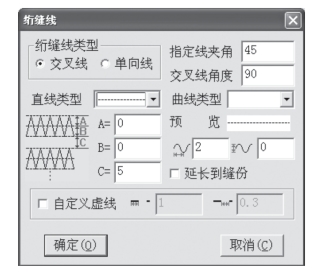
图4-224 【绗缝线】对话框

图4-225 加绗缝线的袖子纸样

图4-198婚纱袖结构图4-198婚纱袖结构图4-199画出袖口线D3ED2和曲线FG1图4-199画出袖口线D3ED2和曲线FG1图4-200旋转曲线ACFG1I1图4-200旋转曲线ACFG1I1选中工具,将原来的线段G1I1、I1A和ACF删除。选中工具,生成婚纱袖纸样。单击工具,将婚纱袖纸样保存即可。......
2023-06-22

①熟悉泡椒牛蛙的制作程序。③掌握泡椒牛蛙的成菜特点。泡椒牛蛙制作标准[用料]①主料:牛蛙300 g。③烧制成菜:炒锅放置旺火上,加精炼油烧至6成油温,放入牛蛙,迅速炒散,再放入泡红灯笼辣椒、大葱、姜末、蒜末炒香,掺入鲜汤,加入青笋,放入精盐、味精、酱油、胡椒粉、料酒调味,用水淀粉勾薄芡,推匀装盘即成。③因牛蛙水分含量较重,上浆时宜用干淀粉。......
2023-07-25

由于连接木结构、双向拉索的节点和张拉安装方法存在技术难题,因此,开发一种连接节点及安装方法,可为该类结构的设计提供重要技术支撑。图3.20拉索拉杆安装图逐点固定过索部件,将上层拉索固定到位。......
2023-10-07

泡辣椒俗称“鱼辣子”,辣子鸡丁因重用了泡辣椒并突出其酸辣味而出名,菜肴色泽红亮、鲜香滑嫩、咸鲜略带酸甜。③掌握辣子鸡丁的成菜特点。任务资料单一辣子鸡丁制作标准[用料]①主料:鸡腿200 g。任务资料单二辣子鸡20世纪80年代,重庆歌乐山三百梯一家路边小店推出了以麻辣为主的辣子鸡。......
2023-07-25

咸烧白经装碗后长时间蒸制而成,肉吃起来香浓软糯、肥而不腻,深受广大食客的喜爱。①熟悉咸烧白的制作程序。③掌握咸烧白的成菜特点。咸烧白制作标准[用料]①主料:带皮猪五花肉300 g。②调辅料:芽菜150 g,泡辣椒15 g,豆豉10 g,大葱10 g,姜10 g,花椒3 g,精盐2 g,料酒10 g,酱油10 g,味精2 g,糖色20 g,鲜汤20 g,食用油500 g。⑤蒸制成菜:将定碗上笼蒸制1.5小时左右后翻扣入盘即可。......
2023-07-25

要点:本例将制作梦幻效果,如图7-81所示。图7-81 梦幻效果操作步骤:1)执行菜单中的“文件|新建”命令,在弹出的对话框中设置如图7-82所示,单击“确定”按钮。图7-86 设置“新建参考线”参数图7-87 参考线效果5)新建“图层2”。图7-91 设置“极坐标”参数图7-92 “极坐标”效果9)调整画布大小。图7-101 缩放图像图7-102 对复制后的图像进行变换处理16)同理,再复制“图层2副本”层,并对其进行变换处理,效果如图7-103所示。......
2023-11-08

图4-227花瓣袖结构打开“基本袖”纸样文件,将其以文件名“花瓣袖”另存。选中工具,参照图4-227所示,画出新的前、后袖缝线AE、CD和袖中线BF,如图4-228所示。之后将袖口线切齐到E点和D点。选中工具,将袖山曲线在H点和I点切断。选中工具,按一下键,恢复复制功能,将袖子结构线复制一份。选中工具,框选生成两片袖子纸样,按键盘上的组合键,隐藏纸样上的放码点,如图4-235所示。单击工具,将花瓣袖纸样保存即可。......
2023-06-22

①熟悉毛血旺的制作程序。③掌握毛血旺的成菜特点。毛血旺制作标准[用料]①主料:鸭血200 g。②制作糍粑辣椒:将干辣椒节放入开水中,煮至回软捞出,剁碎,即成糍粑辣椒。②在火候上,一定要把握好黄喉、毛肚成熟的时机,断生即可。③黄喉、毛肚等原料也可提前进行焯水处理。......
2023-07-25
相关推荐